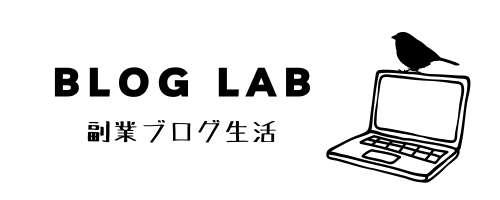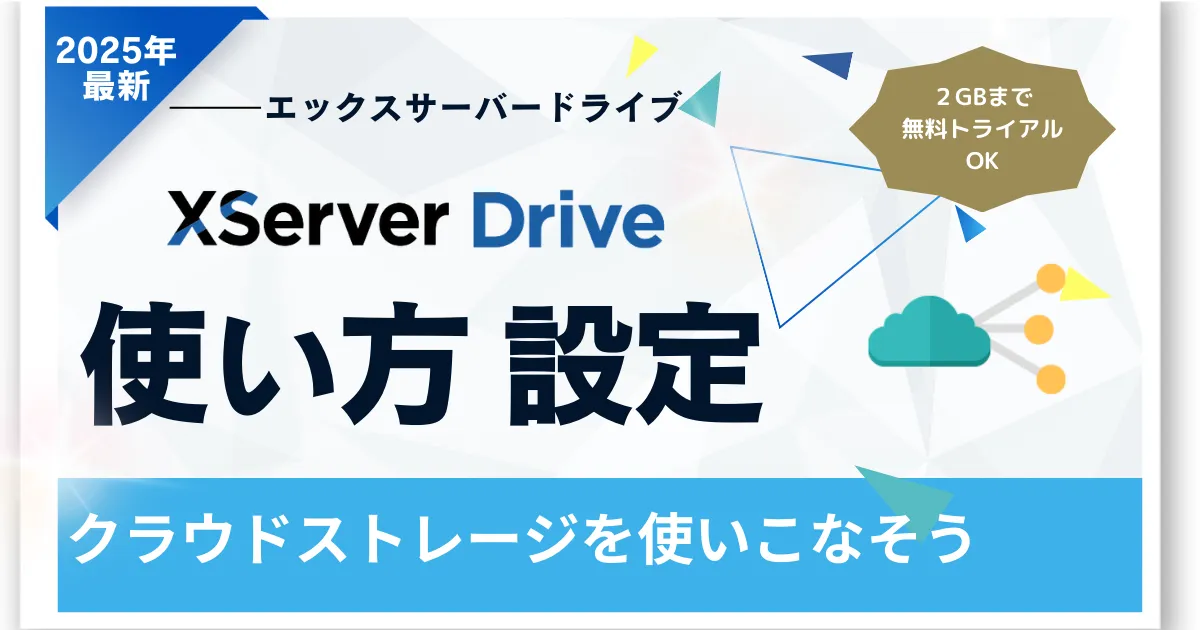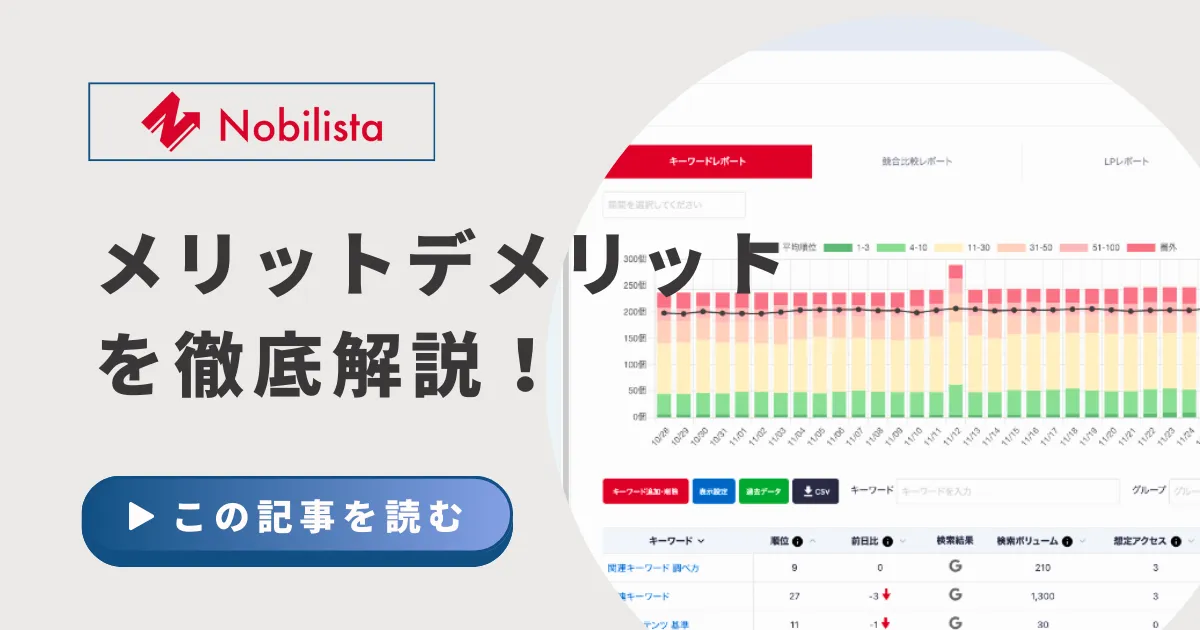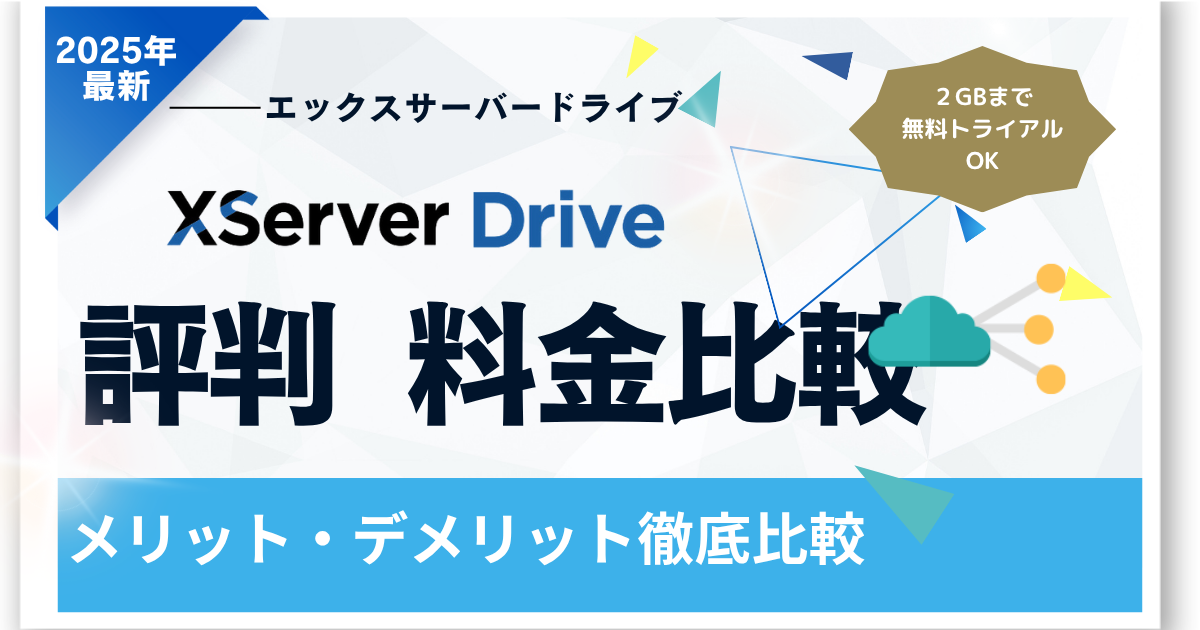「社内のファイル共有、もっとラクにしたい…」
そんな悩み、ありませんか?
エックスサーバードライブなら、登録したその日から“世界が変わる”体験ができます。
しかもフリープランなら、アカウント作成だけでOK・ずっと無料。
私もまずはお試しで使ってみて、「なにこれ、めちゃくちゃ便利!」と感動してから会社に導入を提案しました。
迷う前に、まずアカウント作ってみてください。
「使ってみてよかった」――その実感、きっとあなたもすぐに感じられます。
アカウント登録(無料)で2GBまで使い放題

ビジネスに最適!エックスサーバードライブで安全なデータ管理を!
📂 ユーザー数 無制限 × 大容量 1TB
💰 月額2,079円(税込)~|無料プランあり!
📌 テレワークやチーム共有に最適!
データを簡単にアップロード&安全に管理できるから、
どこからでも快適にアクセス!
目次
エックスサーバードライブとは?特長と選ばれる理由
「クラウドストレージって正直どれも同じじゃないの?」
──最初は私もそう思っていました。でもエックスサーバードライブは、ビジネス現場の“ちょうどいい”が全部詰まった一台。
最大の特徴は「ユーザー数無制限で定額」。
つまり、何人で使っても料金が変わらない。
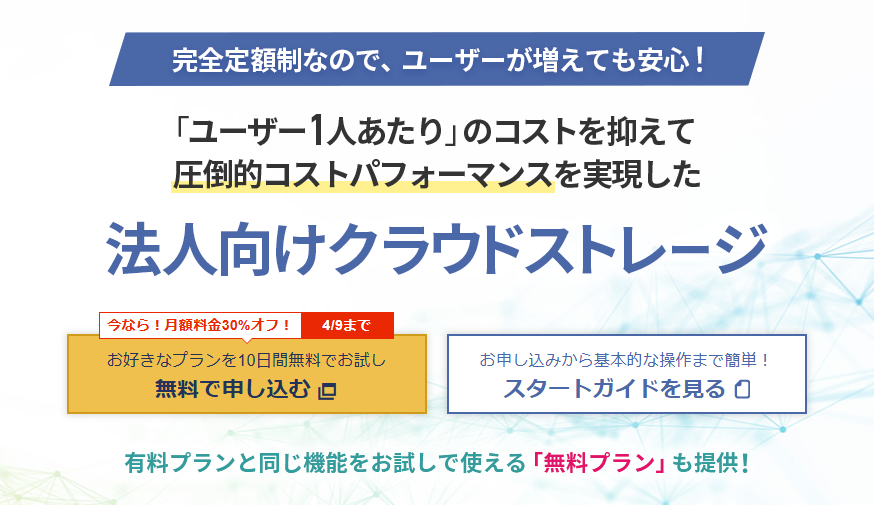
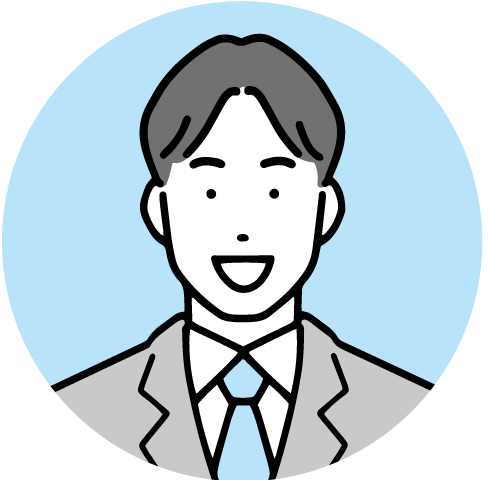
40代/男性
「うちは社員多いから…」
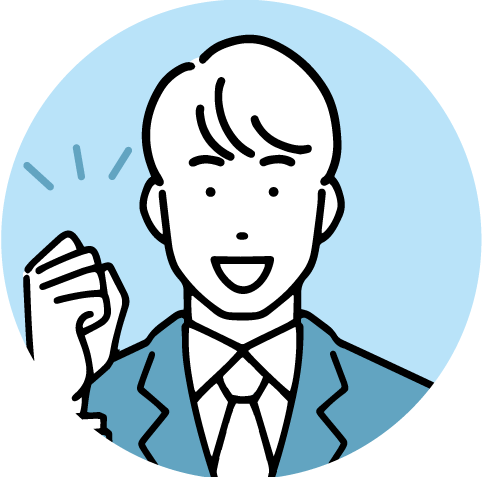
30代/男性
「プロジェクトごとに取引先と共有したい…」
といった悩みが一気に消えます。
しかも日本有数の高速インフラ、信頼のセキュリティ。
「もうメール添付やUSBに戻れません」──これが、私と多くの現場ユーザーの実感です。
☝ 詳しい評判やプランは
>>>【XServerドライブ】評判・料金・メリット・デメリット徹底解説|法人向けクラウドストレージ最新ガイド【2025年版】
で詳しくまとめています。
【登録手順】まずは無料アカウントを作ってみよう
「いきなり有料契約はちょっと…」と迷う方こそ、フリープラン(SSD 2GB)を試してほしい!
登録だけで“ずっと無料”で使えるから、使用感や転送速度を会社に説明するにもピッタリ。
お申し込みフォームで、「サーバーID」と「プラン」をご選択ください。
つぎに、「XServerアカウントの登録へ進む」をクリックし、必要事項を記入し、アカウント登録とXServerドライブのお申し込みを進めてください。
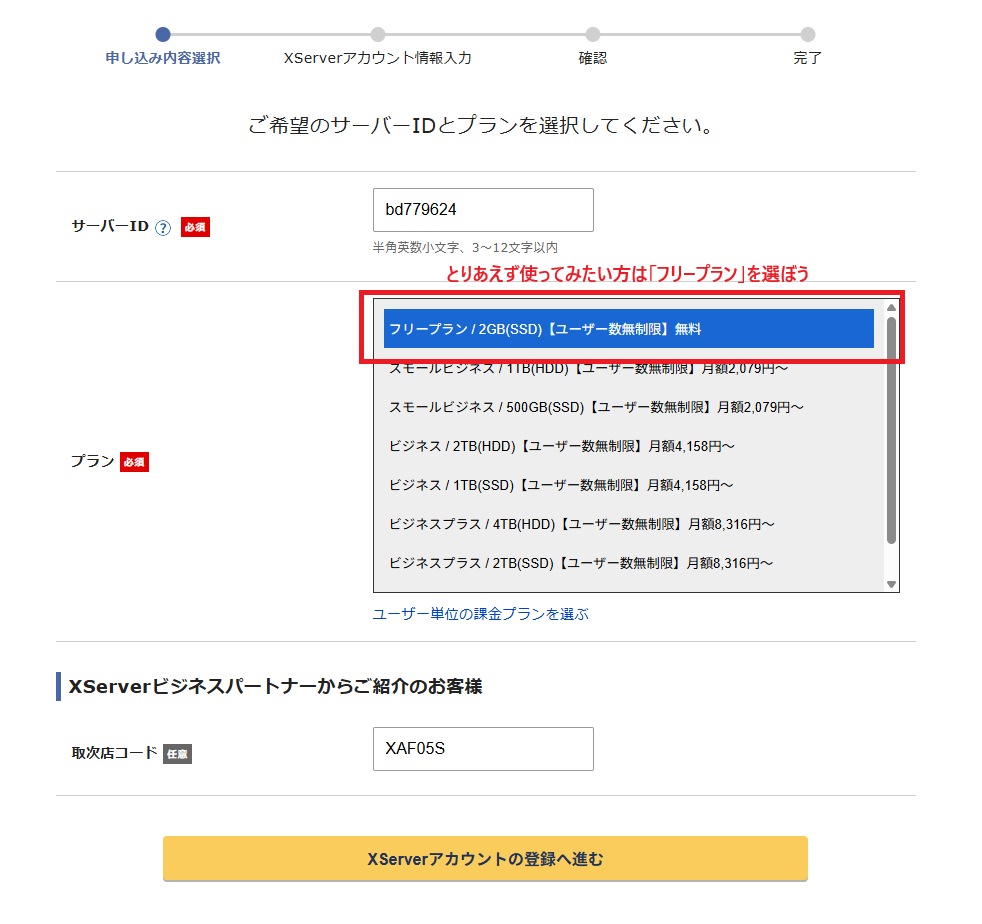
登録後、お申し込み時に登録していただいたメールアドレス宛に、ご利用に必要な情報を記載したメールをお送りします。
こちらのメールがお手元に届いたら、無料お試し期間(10日間)の開始です。メールの内容に沿って、XServerドライブの管理ツールにログインしてみましょう。
申し込み完了後に届くメール
【XServerドライブ】■重要■ アカウント設定完了のお知らせに
記載されているアカウント情報から、「ストレージ管理パネル」にログインしましょう。
「ストレージ管理パネル」ではアップロードをはじめ、ファイル管理に関するさまざな操作が可能です。
※ログイン用URL、ユーザー名、パスワードは登録時のメールに記載されています。
※新規申し込み時のアカウントが「管理者権限」をもつアカウントです。
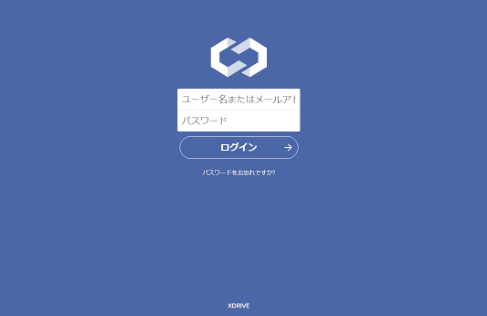
フリープランと有料プランの違いはストレージ容量のみなので、本番環境と同じ操作を試すことが出来るので、気軽に登録してみて。
【使い方】ファイルのアップロード&ダウンロード方法
アップロード手順は3クリックで完了
「+」ボタンをクリックしてください。
つぎに 「ファイルをアップロード」をクリックしてください。
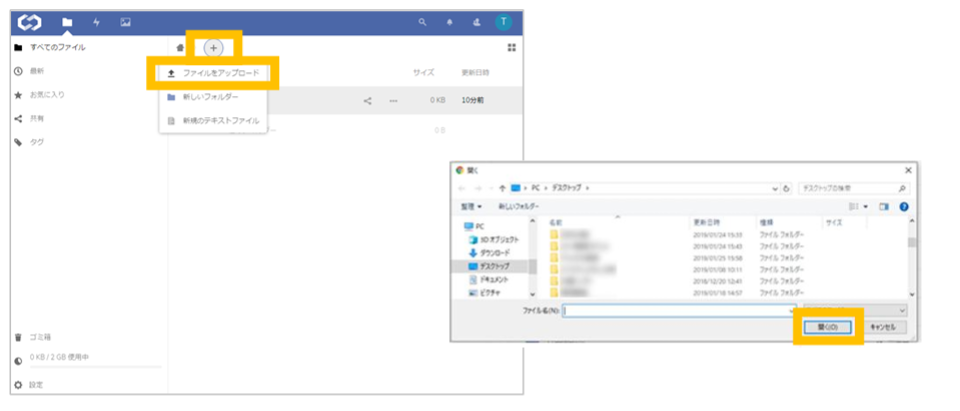
PC上のファイルやフォルダを、WebブラウザのXServerドライブにドラッグ&ドロップするだけで、 簡単にアップロードすることも可能です。
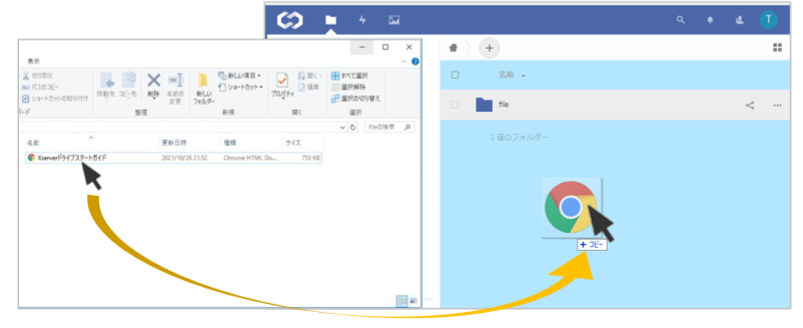
5GBまでならCADや動画もスイスイ。
私も最初「これだけで終わり?」と拍子抜けしました。実際、業務用の大容量データもストレスなくやり取りできています。
ダウンロード&プレビューも超直感的
ファイル横のメニューから「ダウンロード」を選ぶだけ。
しかも画像やPDFは“その場プレビュー”ができるので、いちいちダウンロードする手間すら必要ありません
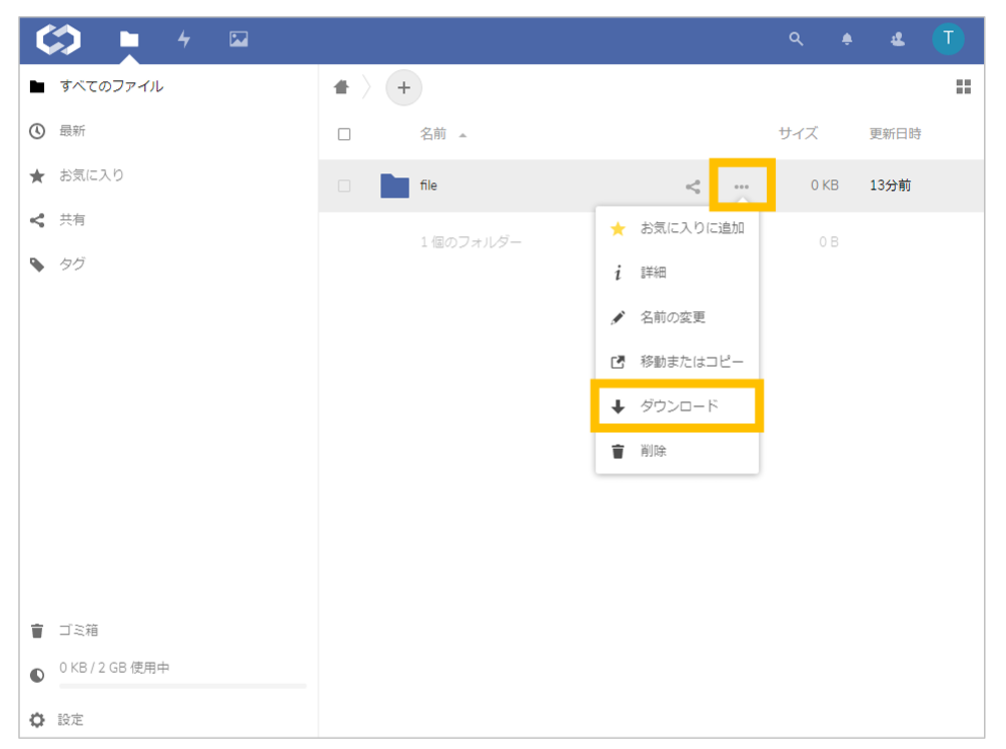
【共有方法】取引先や社内での安全なファイル共有のやり方
URLリンク共有で“誰でも”渡せる便利さ
取引先へのファイル送付も、以下の手順で簡単です。
リンクを発行したいファイルの共有アイコンをクリック
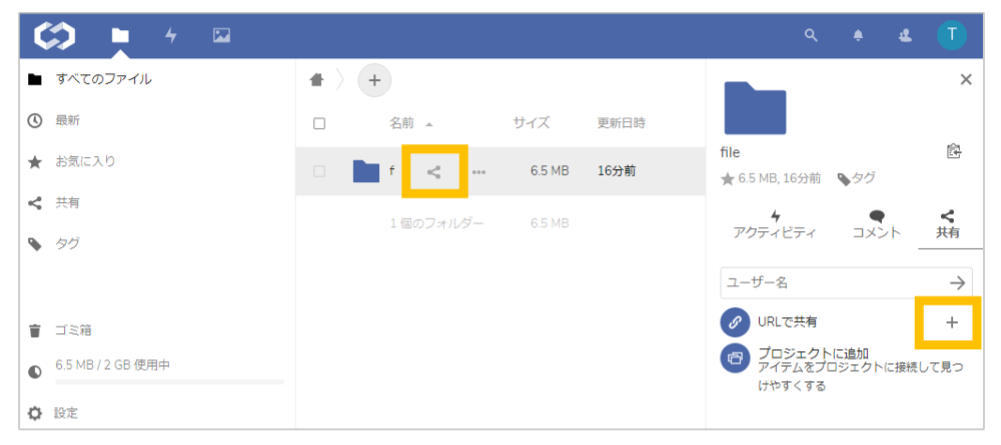
「+」をクリックすると、URL共有が有効になります。コピーマークをクリックすると、共有用のURLをコピーできます。

共有メニューから、さらにメニューアイコンをクリックすると、パスワードを付けたり、有効期限を設定することも可能です。
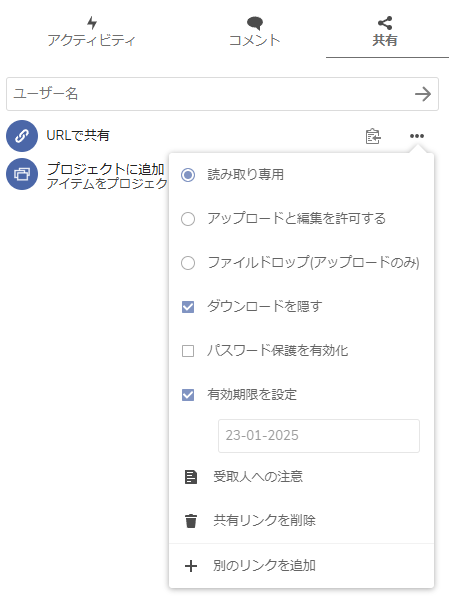
受け取り側はアカウント不要、ダウンロードの可否やパスワード管理も自由自在。
「いつまで見せるか」や「DLさせない」制御も一瞬です。
以前はUSBや宅ファイル便で毎回バタバタしていたのに、今は「これでどうぞ!」の一言で完結。
取引先からも「使いやすい」と高評価です。
WebDAVの活用法|エクスプローラー連携で直感的に管理!
ローカル感覚でファイル管理ができるWebDAV
WebDAV連携すれば、自分のPCエクスプローラーから直接アクセス可能。
ドラッグ&ドロップ、右クリックでの移動やコピーも“いつものWindows操作”のまま。
「クラウドになったことで操作が面倒になる」という心配はゼロです。
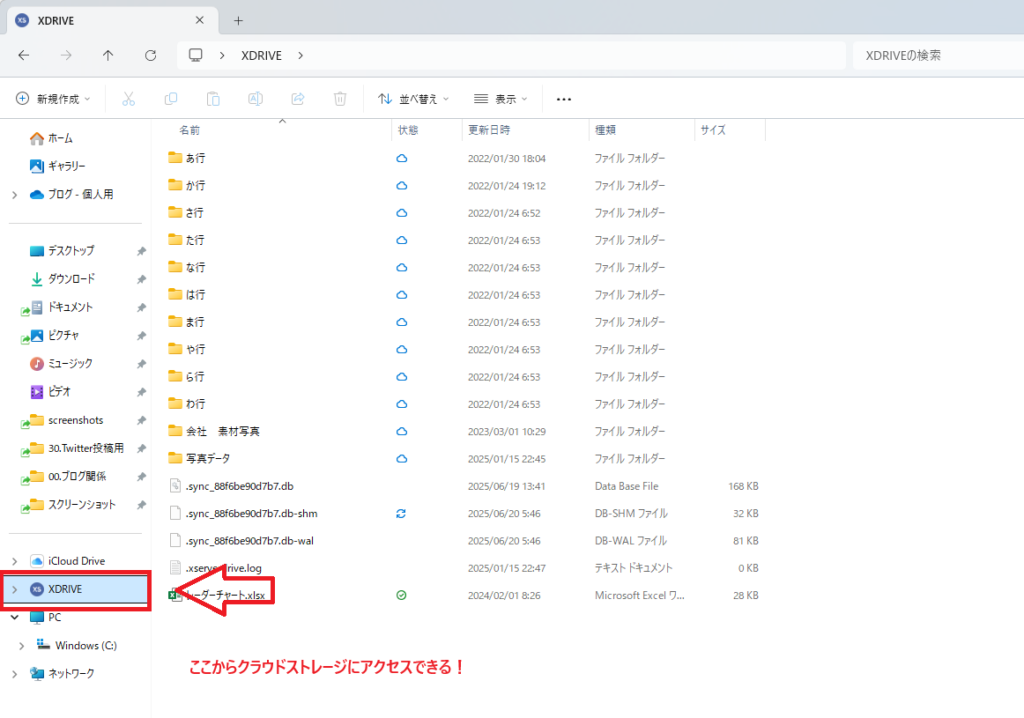

30代/女性
へぇー! それって今までとやり方変わらないからいいね!クラウド化にもなるし
社内サーバー時代の“あの感覚”そのまま。これに慣れたら、もう元には戻れません。
管理・セキュリティ機能で安心!法人ストレージの新定番
管理者はユーザー追加やグループ設定も一括登録で一瞬。
操作ログ(アクティビティ監査)、IP制限、2段階認証、セコムの定期診断まで“法人品質”のセキュリティを標準装備。
万が一のミスや事故にも自動バックアップ(14日間履歴)でカバー。
「クラウドは不安…」という人にも胸を張って薦められます。
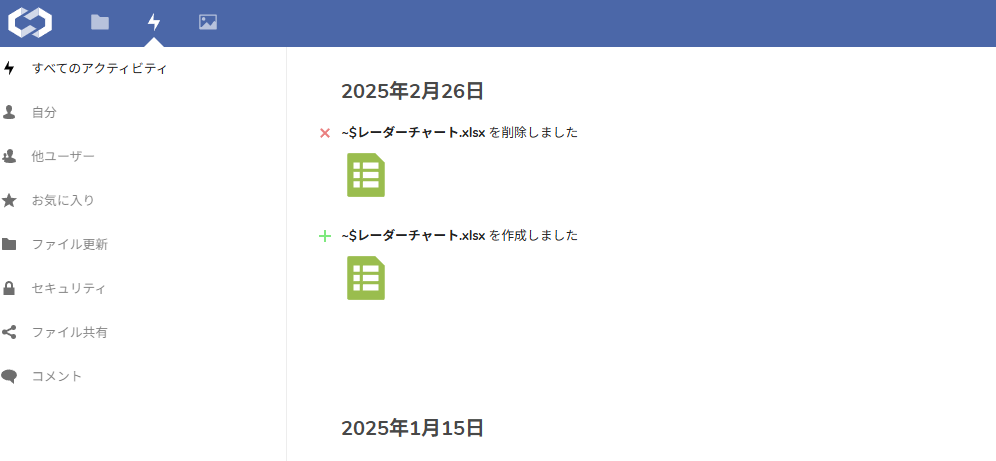
ファイル変更履歴も、アクティビティで追うことが可能です。
営業・現場でも大活躍!スマホアプリ&他サービス連携
- スマホアプリ(iOS/Android)でどこでも即アクセス
- 名刺管理サービスやオンラインパンフレット配布にもURL共有が活躍
- 営業さんは外出先からそのままファイルチェック&送信
エックスサーバードライブの真価は「社内管理」だけにとどまりません。
私が実際に便利さを強く感じたのは、営業担当や外出先で働くスタッフの“機動力”が一気に上がるところです。
たとえば営業さんの場合、
「今すぐ最新の会社パンフレットや商品資料を渡したい」というタイミング、よくありますよね。
従来なら紙で配ったり、メール添付で送ったりしていましたが、エックスサーバードライブなら、スマホアプリからその場でURLを発行して即シェアできます。
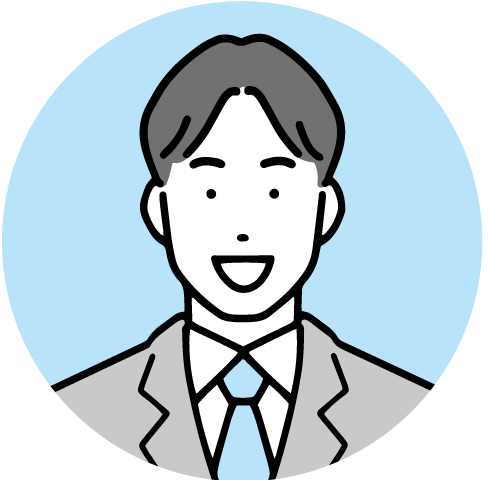
40代/男性
営業先で“パンフレット一式”をスマホから即シェアできて感動!これ、わざわざ印刷や郵送が不要になって本当に助かります。
また、名刺管理サービスやデジタル名刺(スマート名刺)と組み合わせて「名刺交換後すぐ、その場で会社紹介の資料ページURLもセットで送る」なんて使い方も現場で増えています。
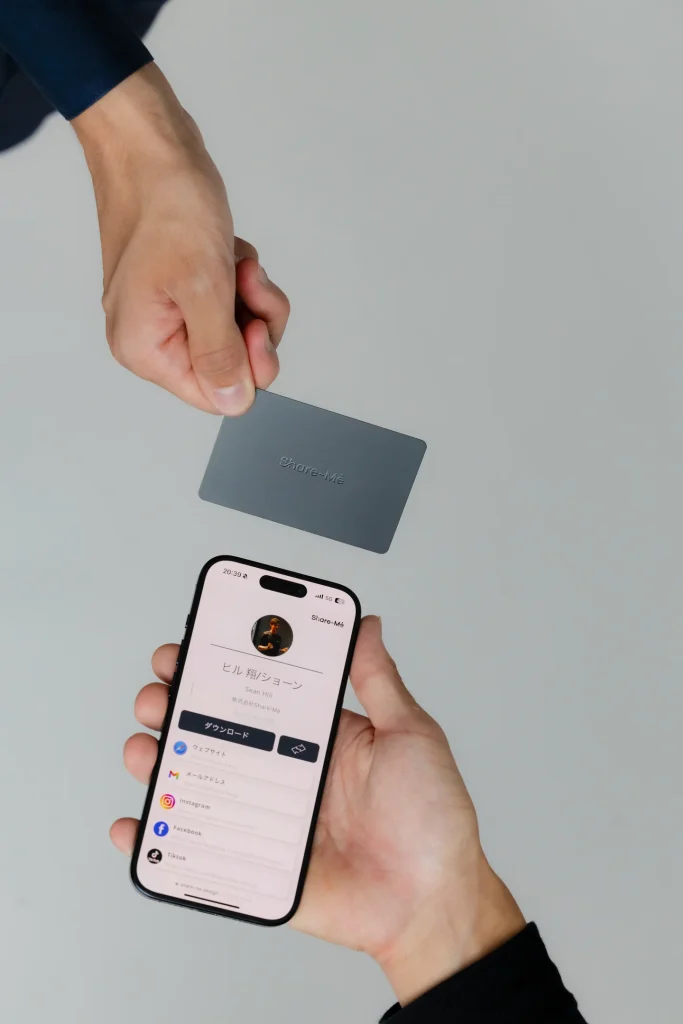
こちらのスマート名刺に関しては別記事でも紹介しているのでよろしければこちらもどうぞ。
実際に、「“資料はエックスサーバードライブにあります”が新しい合言葉になりました」という声も聞くほど、取引先とのやり取りがスムーズになりました。
スマホだけでなく、社内に戻ってからもPCのエクスプローラー感覚で管理できるので、
「社外・現場・社内」すべてのデータ共有の壁をなくしてくれるのがエックスサーバードライブのすごさです。
プラン選び&“フリープラン”体験談
| プラン名 | 月額 | 容量(HDD/SSD) | 初期費用 | 試用可否 |
|---|---|---|---|---|
| フリー | 0円 | SSD 2GB | 無料 | ◎(期限なし) |
| スモールビジネス | 2,970円〜 | HDD 1TB / SSD 500GB | 11,000円 | ◎ |
| ビジネス | 5,940円〜 | HDD 2TB / SSD 1TB | 11,000円 | ◎ |
| ビジネスプラス | 11,880円〜 | HDD 4TB / SSD 2TB | 11,000円 | ◎ |
| エンタープライズ | 69,300円〜 | SSD 5TB | 110,000円 | ◎ |
「無料でまずは試せる」「容量が必要になったら追加」…そんなフットワークの軽さも、現場評価が高いポイント。
ユーザー追加無制限
月額2,970円~
無料プランでトライアルもOK
エックスサーバードライブのよくある質問
エックスサーバードライブの使い方に関してよくある質問をまとめました。
引用元:https://drive.xserver.ne.jp/ および XServerドライブサービスカタログ(ver3.2)より
- Xserverドライブとはどのようなサービスですか?
Xserverドライブは、株式会社エックスサーバーが提供する法人向けの高速クラウドストレージサービスです。企業内のファイルを一元管理し、離れた拠点間でのデータ共有や管理を効率化することを主な目的としています。特に、メール添付が困難な大容量の動画や画像、プログラムファイルなどのデータを容易に共有できる点が大きな特徴です。個人の利用から本格的なビジネスシーン、副業まで幅広いニーズに対応するように設計されています。
- Xserverドライブの最大のメリットは何ですか?
Xserverドライブの最大のメリットは、その優れたコストパフォーマンスと「ユーザー数無制限」という画期的な料金体系です。無料プランを含む全てのプランでユーザー数が無制限であるため、他の多くのサービスがユーザー数に応じた課金モデルを採用している中で際立っています。社員数が多い組織や、プロジェクトごとに多数の外部関係者との共有が必要な場合に、コストを大幅に抑制できるという強みがあります。これにより、企業は将来的なコスト増を気にせず、安心して導入・拡張でき、組織全体のDX推進に貢献します。
- Xserverドライブはどのようなファイル共有機能を提供していますか?
Xserverドライブは、直感的で簡単なファイル共有機能を提供しています。
- URLリンク共有: 面倒な設定なしに、URLリンクを共有するだけで大容量の画像や動画データを社内外の相手と簡単に共有できます。共有URLには、有効期限やパスワードを設定することも可能で、セキュリティを確保しつつ柔軟な共有が可能です。
- グループ・ユーザー別共有: 組織内でのファイル共有を効率化するため、グループを作成し、ユーザーごとにアクセス権限を設定・管理できます。特定のグループメンバーに対してのみ閲覧を許可するなどの詳細な設定ができ、情報統制が容易になります。
- Xserverドライブのセキュリティ機能について教えてください。
Xserverドライブは法人向けサービスとして、堅牢なセキュリティ機能を多数提供しています。
- 通信の暗号化: 標準でSSLに対応しており、セキュアな通信が利用可能です。転送データは全て暗号化され、盗聴や改ざんから保護されます。
- アクセス制限: 指定したIPアドレスやホストのみにアクセスを制限する機能があり、関係者のみに閲覧を制限したい場合に利用できます。
- 監査ログ・アクティビティ: ファイルの利用履歴やユーザーの操作ログが詳細に記録され、不審な動向の監視や情報漏洩対策が可能です。
- 二段階認証: パスワード漏洩による侵入を防ぐため、TOTP(Time-based One-Time Password)による二要素認証をサポートしています。また、異なるIPアドレスや端末からのログイン時にメール認証が必要となる機能も追加されています。
- セコムセキュリティ診断: セコムトラストシステムズ社によるネットワーク上の脆弱性診断を定期的に実施し、客観的なセキュリティチェックを行っています。
- Xserverドライブのファイル管理機能にはどのようなものがありますか?
Xserverドライブには、大量のファイルを効率的に管理するための機能が充実しています。
- 高速アップロード・ダウンロード: エックスサーバーが培った高性能なインフラ技術により、大容量ファイルのアップロードやダウンロードでも快適なデータ通信速度を実現しています。
- お気に入り: よく利用するファイルやフォルダーを「お気に入りに追加」することで、素早くアクセスできます。
- タグ付け: ファイルやフォルダーに任意のタグを追加して管理でき、フォルダ構造に依存しない柔軟なファイル分類と検索が可能です。
- コメント: 各ファイルにコメントを残すことができ、他のユーザーと情報共有が可能です。
- プレビュー機能: ファイルをダウンロードする手間なく、画像やテキストファイルなどの内容をXserverドライブ上で直接確認できます。
- 検索機能: ファイル名やフォルダー名、タグで目的のファイルを素早く検索できます。
- バージョン機能: 過去データを保持するバージョン機能を搭載しており、誤ってファイルを上書きした場合でも簡単に復元できます。
- Xserverドライブの料金プランはどのようになっていますか?
Xserverドライブは、多様なビジネスニーズに対応できるよう、複数の料金プランを提供しています。
- フリープラン: 初期費用・月額費用ともに0円で利用できる最も手軽なプランで、高速SSD 2GBのストレージが提供されます。
- 有料プラン(スモールビジネス、ビジネス、ビジネスプラス、エンタープライズ): これらはより大容量のストレージを提供し、HDDとSSDの選択肢があります。初期費用はプランによって異なり、月額費用は選択するプランと契約期間(最短3ヶ月、最長36ヶ月)によって変動します。
- ユーザー数無制限: 全てのプランでユーザー数無制限であり、企業の規模拡大やプロジェクトの増加に伴うユーザー数の変動に、コストを気にすることなく柔軟に対応できます。 また、期間限定のキャンペーン価格が適用されることもあり、長期契約では通常価格よりも大幅に割引されることがあります。ただし、最低利用期間があり、契約期間途中の解約による返金はありません。
- Xserverドライブはモバイルデバイスに対応していますか?
はい、XserverドライブはiOSおよびAndroid向けの専用モバイルアプリを提供しています。これにより、スマートフォンやタブレットから場所を選ばずにファイルの管理や閲覧が可能となり、外出先や移動中でも効率的に業務を進めることができます。ビジネスの機動性を高める上で重要な機能です。また、WindowsやMacOS用のクライアントアプリも提供されており、WebDAV接続にも対応しているため、OSのファイルシステムから直接アクセス・操作することも可能です。
- Xserverドライブのサポート体制はどのようになっていますか?
Xserverドライブは、ユーザーが安心してサービスを利用できるよう、複数のサポートチャネルと情報リソースを提供しています。
- メールサポート: 24時間365日受け付けており、一般的な質問や詳細な状況説明が必要な場合に利用できます。
- 電話サポート: 平日10:00~18:00(日本時間)に利用可能で、緊急性の高い問題や直接対話での解決が必要な場合に便利です。
- 公式マニュアルとFAQ: ウェブサイトには、スタートガイド、ユーザーガイド、管理者ガイドなどの詳細な公式マニュアルや、よくある質問(FAQ)が用意されており、多くの問題を自己解決するための強力なツールとなります。
ただし、一部のユーザーからは、料金引き落としの事前連絡不足やアプリの機能、サポートの質に関する改善点が報告されています。サービス導入を検討する際は、これらのフィードバックも考慮し、自社の運用計画と照らし合わせることが推奨されます。
ユーザー追加無制限
月額2,970円~
無料プランでトライアルもOK
当サイトから12か月以上申し込みで、3か月無料延長プレゼント実施中
エックスサーバードライブ活用事例
1. チームプロジェクト管理

エックスサーバードライブは、チームでのプロジェクト管理に最適なクラウドストレージです。グループ設定や共有機能を活用することで、効率的にファイルを管理できます。
活用例:
- 部署間のファイル共有
営業部と経理部の間で、顧客データや請求書データをリアルタイムに共有。 - プロジェクト単位でのグループ管理
新製品開発チームが設計資料や進捗レポートを一元管理し、メンバー全員が最新情報にアクセス可能。
2. フリーランスの効率的なデータ共有

個人事業主やフリーランスにとって、取引先とのスムーズなデータ共有は信頼構築の重要なポイントです。エックスサーバードライブは、外部ユーザーとも安全にファイルを共有できる機能を提供します。
活用例:
- クライアントへの納品
完成したデザインデータや契約書をURLリンク共有で安全に送信。 - 共同作業の効率化
他のフリーランスとチームを組んでプロジェクトを進める際、グループ別共有を活用。
3. 企業のバックアップ運用

中小企業が業務データのバックアップを効率的に行うためには、信頼性の高いクラウドストレージが必要です。エックスサーバードライブは、コストを抑えながら安全にデータを保存できる点で優れています。
活用例:
- 定期的なデータバックアップ
会計データや顧客リストを定期的にアップロードして保管。 - 災害時の事業継続計画(BCP)対応
万が一のトラブルでも、安全にデータを復旧可能。
4. 他ツールとの連携で業務効率化

エックスサーバードライブは、他の業務ツール(例:Slack、Trello)と組み合わせることで、さらなる業務効率化を実現できます。
活用例:
- Slackとの連携
Slackのチャット内にリンクを貼ることで、即座にファイルを共有。 - Trelloとの連携
プロジェクトの進行状況に応じて必要な資料をエックスサーバードライブから直接呼び出し。
エックスサーバードライブの具体的な活用事例を確認いただきました。これにより、業務の効率化やセキュリティ向上に役立つ活用法をイメージできたはずです。次章では、「よくある質問(FAQ)」を取り上げ、導入時や運用中に直面しがちな課題とその解決策をわかりやすく解説します。
ユーザー追加無制限
月額2,970円~
無料プランでトライアルもOK
当サイトから12か月以上申し込みで、3か月無料延長プレゼント実施中
まとめ
エックスサーバードライブの価値
エックスサーバードライブは、日本国内の高い信頼性を誇るクラウドストレージサービスとして、ビジネスユーザーから個人利用者まで幅広く活用されています。セキュリティ対策や柔軟なプラン設定、無制限のユーザー追加など、他社サービスにはない特徴が魅力です。
本書の振り返り
本書では、エックスサーバードライブを効果的に活用するための情報を以下の流れでお伝えしました。
- エックスサーバードライブとは?
基本的なサービス概要や他社との比較を通じて、その特徴を明確にしました。 - 初期設定
無料お試しの申し込み方法から、管理ツールの使い方、ストレージ管理パネルへのログイン手順を解説しました。 - ユーザー管理とグループ設定
チームでの効率的な運用を実現するための基本操作と活用方法を説明しました。 - ファイルアップロードと共有
実際の操作手順やセキュリティを強化するためのポイントを紹介しました。 - 活用事例
チーム管理、フリーランスの活用、企業のバックアップ運用といった具体的なシナリオを提案しました。 - よくある質問(FAQ)
導入時や運用中に抱える疑問を解決し、安心して利用できる情報を提供しました。
活用のポイント
エックスサーバードライブを最大限活用するためには、以下のポイントを意識してください。
- セキュリティの徹底
URLリンク共有時のパスワード設定やアクセスログの確認を怠らないようにしましょう。 - チームでの効率的な共有
グループ設定やユーザーごとの権限管理を適切に行うことで、作業効率を大幅に向上できます。 - 定期的なバックアップ
大切なデータを失わないためにも、バックアップ運用を習慣化してください。
最後に
エックスサーバードライブは、データ管理や業務効率化を実現するための強力なツールです。本書を参考に、ぜひ実際の業務に取り入れてみてください。初めて利用する方も、すでに導入済みの方も、本書が実用的なガイドとなり、業務のさらなる向上につながることを願っています。
ユーザー追加無制限
月額2,970円~
無料プランでトライアルもOK